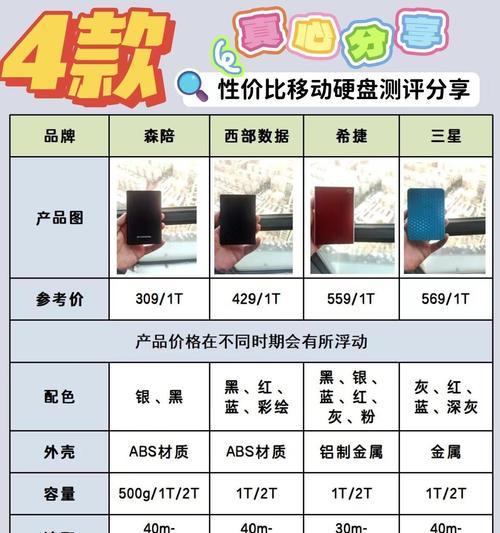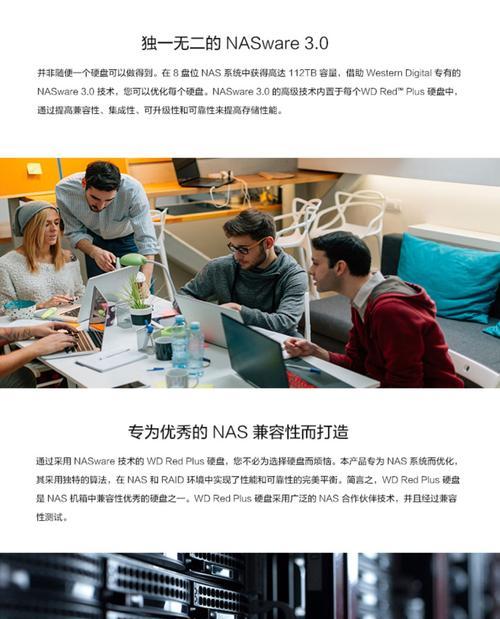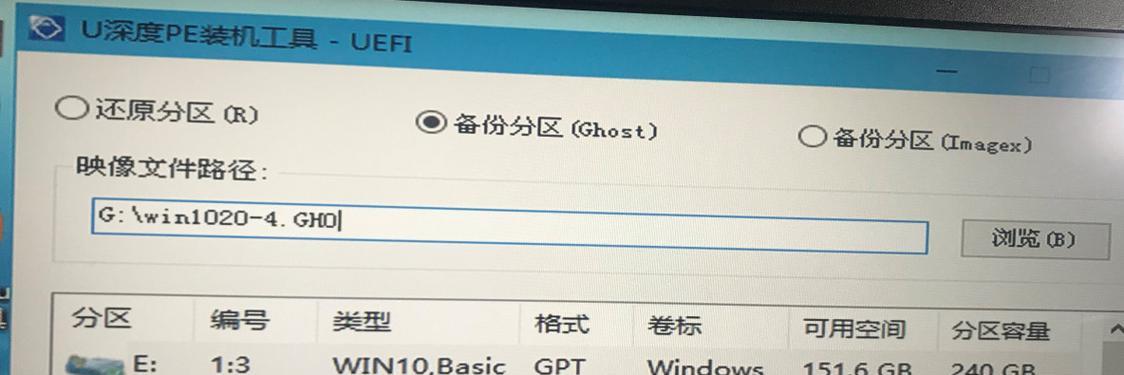如何在机箱中增加sata固态硬盘?
- 电器维修
- 2025-06-02 12:44:02
- 31
随着计算机硬件技术的快速发展,越来越多的用户希望对现有计算机进行升级,以提升系统的响应速度和整体性能。增加SATA(SerialAdvancedTechnologyAttachment)固态硬盘是一个效果显著且成本相对较低的方案。接下来,本文将为您详细讲解如何在机箱中安装SATA固态硬盘,并提供全面的指导及常见问题解答。
准备工作和硬件需求
在开始安装SATA固态硬盘之前,您需要准备好以下几个条件:
一块SATA接口的固态硬盘(SSD)。
一台配有空闲SATA接口和电源插口的电脑主机。
一个螺丝刀(通常为十字型)。
必要时可能需要额外的硬盘支架或硬盘架,取决于机箱内部空间的配置。

操作步骤
步骤一:关闭计算机并断开电源
在进行任何硬件操作前,务必将计算机电源彻底关闭,并断开电源线以确保安全。
步骤二:打开机箱
根据您的机箱类型,可能需要卸下侧面板或后背板上的螺丝。请依照机箱的说明或者确保您了解如何安全地操作。
步骤三:定位SATA接口和电源
在机箱内找到空闲的SATA接口,这些接口通常位于主板上,带有L形的SATA插槽。同时找到对应的电源线(通常为黑色的4针或15针接口)。
步骤四:安装固态硬盘
1.将SATA数据线的一端连接到SSD上,确保数据线的接口和SSD的接口方向一致,并平稳插入。
2.将SATA数据线的另一端连接到主板的SATA接口上。
3.若SSD未预先安装有固定螺丝的框架,请将SSD放到合适的位置,用螺丝将硬盘固定到机箱的硬盘架上,确保硬盘固定牢靠。
4.连接电源线到SSD的电源接口。
步骤五:整理线缆并关闭机箱
将所有线缆摆放整齐,并重新装上机箱侧面板,确保所有部件都已妥善固定。
步骤六:检查并启动计算机
完成安装后,重新连接电源线,并启动计算机。如果有必要,请进入BIOS设置,确认系统能够识别新安装的SATASSD。

常见问题与解决方法
问题1:计算机无法启动
解决方法:检查硬盘连接是否稳固,确认所有线缆连接正确无误,SATA数据线和电源线是否完全插入,再尝试启动计算机。
问题2:SSD未被系统识别
解决方法:重启计算机,并进入BIOS检查是否识别到了新的硬盘。如果BIOS中也无法识别,可能需要更换SATA数据线或电源线。
问题3:安装后系统无法启动到操作系统
解决方法:如果系统能够进入BIOS但无法启动到Windows或其他操作系统,尝试在BIOS中将启动项设置为从SSD启动。

结语
综合以上内容,安装SATA固态硬盘至计算机机箱是一个既复杂又简单的过程,只要按照本文所描述的步骤细心操作,相信大多数用户都能够顺利完成升级。通过正确安装固态硬盘,您将能够感受到计算机启动和程序加载速度的显著提升,提高整体工作效率。希望这篇文章能够帮助您顺利完成升级,享受更加流畅的计算体验。
版权声明:本文内容由互联网用户自发贡献,该文观点仅代表作者本人。本站仅提供信息存储空间服务,不拥有所有权,不承担相关法律责任。如发现本站有涉嫌抄袭侵权/违法违规的内容, 请发送邮件至 3561739510@qq.com 举报,一经查实,本站将立刻删除。!
本文链接:https://www.ycdnwx.cn/article-10050-1.html